4 Oplossingen voor een Beschadigde Windows-update

Ontdek verschillende manieren om een beschadigde Windows-update te repareren als uw apparaat problemen ondervindt na het installeren van een recente update.
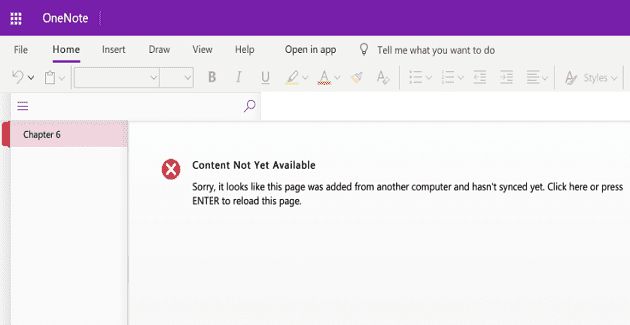
OneNote kan soms een foutmelding geven dat de inhoud die u probeert te openen, nog niet beschikbaar is. Dit foutbericht treedt meestal op nadat de app niet meer werkt en u hem opnieuw hebt opgestart. Dit komt omdat OneNote uw notities niet correct heeft gesynchroniseerd.
Wanneer u de foutmelding "Inhoud nog niet beschikbaar" krijgt in uw OneNote-desktopapp, ontvangt u vaak de volgende waarschuwing in de online-app: "Sorry, het lijkt erop dat deze pagina is toegevoegd vanaf een andere computer en nog niet is gesynchroniseerd. Klik hier of druk op ENTER om opnieuw te laden“. Het probleem is dat als u op Enter drukt om de pagina opnieuw te laden, er niets gebeurt, of dat u steeds dezelfde fout krijgt.
Deze fout geeft aan dat sommige van uw notitieblokken niet kunnen worden gesynchroniseerd. Als een snelle oplossing logt u uit bij uw OneNote-account en sluit u de app. Start het vervolgens opnieuw en meld u opnieuw aan. Op deze manier zal uw computer een nieuwe verbinding maken met de OneNote-servers en mogelijk het probleem oplossen.
Zorg er bovendien voor dat u de nieuwste versie van de Onenote-app op uw computer gebruikt. Controleer op updates als uw app-versie verouderd is.
Verschillende gebruikers hebben dit probleem opgelost door de Prullenbak te legen. Als OneNote op de een of andere manier probeert om afzonderlijke secties of pagina's die u naar de prullenbak hebt gestuurd, te synchroniseren, is het geen wonder dat het proces mislukt. Verwijder permanent alle bestanden uit uw prullenbak en controleer of het probleem aanhoudt.
Start de Prullenbak, klik op Prullenbak Tools en selecteer vervolgens Prullenbak leegmaken.

Zorg ervoor dat u bent verbonden met internet. Deze fout kan er ook op wijzen dat uw verbinding is verbroken of dat deze niet stabiel is. Start je router opnieuw op en gebruik een kabelverbinding als je een wifi-verbinding hebt. Of maak verbinding met een mobiele hotspot als dat mogelijk is.
Controleer of u de problematische pagina of sectie op een ander apparaat kunt openen. Als de betreffende pagina met meerdere gebruikers is gedeeld, vraag hen dan om te controleren of ze hetzelfde probleem ervaren. Als de inhoud zichtbaar is voor andere gebruikers, vraag hen dan om deze te kopiëren of naar een nieuwe sectie te verplaatsen. Controleer vervolgens of iedereen toegang heeft tot het nieuwe gebied.
Als geen van de gebruikers toegang heeft tot de problematische inhoud, herstelt u de OneDrive-opslag. Kortom, u gaat de inhoud herstellen naar een eerdere staat.
Ga naar de OneDrive-website en log in.
Navigeer vervolgens naar Instellingen → Opties → Je OneDrive herstellen . Als u een werk- of schoolaccount gebruikt, gaat u rechtstreeks naar Instellingen → Uw OneDrive herstellen .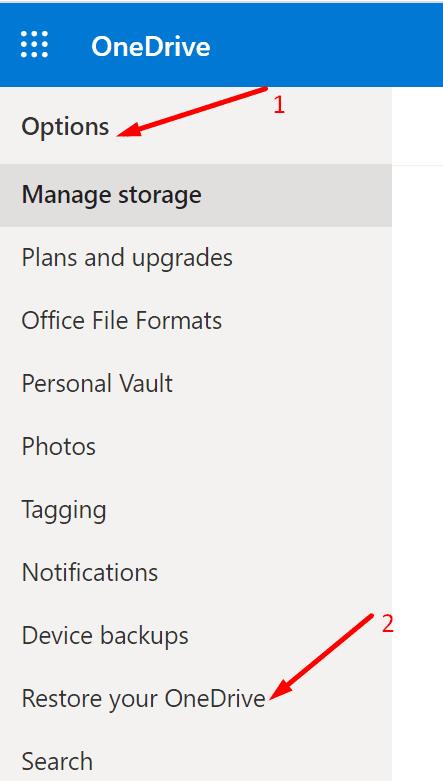
Selecteer de datum in de vervolgkeuzelijst.
Selecteer de activiteiten die u ongedaan wilt maken.
Druk op de knop Herstellen .
Als OneNote zegt dat de inhoud die u probeert te openen nog niet beschikbaar is, geeft dit aan dat de app meer tijd nodig heeft om de notebook met de servers te synchroniseren. Maar als de fout na een paar minuten niet verdwijnt, start u OneNote opnieuw en controleert u of u de problematische inhoud naar een nieuwe sectie kunt kopiëren. Als dat niet werkt, herstelt u OneDrive.
Is het je gelukt om dit probleem op te lossen? Laat het ons weten in de reacties hieronder.
Ontdek verschillende manieren om een beschadigde Windows-update te repareren als uw apparaat problemen ondervindt na het installeren van een recente update.
Deze handleiding toont u hoe u de instellingen voor UAC in Microsoft Windows kunt wijzigen.
Hoe de Microsoft Windows Bestandbescherming functie in te schakelen of uit te schakelen met behulp van de Register en andere methoden voor Windows 10 en 11.
Als je je muisinstellingen niet kunt wijzigen op Windows 10, werk dan de muisdrivers bij of installeer ze opnieuw. Of voer de probleemoplosser voor Hardware en Apparaten uit.
Vraagt u zich af waar schermafbeeldingen naartoe gaan op een Windows-pc? Bekijk 5 methoden om schermafbeeldingen te vinden op Windows 11 en 10, inclusief het gebruik van OneDrive en de nieuwste functies van het knipprogramma.
Als Bluetooth niet correct werkt en apparaten geen verbinding kunnen maken, volgen deze stappen voor probleemoplossing om problemen binnen Windows 10 op te lossen.
Wilt u de naam van uw computer moeiteloos in Windows vinden? Hier zijn 6 manieren om de naam van een computer te vinden op Windows 11 of lager.
Hier leest u hoe u Credential Manager op Windows 10 en Windows 11 gebruikt om uw aanmeldingsgegevens voor websites en apps te bekijken, bewerken en beheren.
Om Windows 10-foutcode 0x80004005 op te lossen, start u de probleemoplosser voor Windows Update en voert u de SFC- en DISM-opdrachten uit.
Om Yahoo Mail-fout 0x8019019a in de Windows 10 Mail-app op te lossen, verwijdert u uw Yahoo-account uit de Mail-app en genereert u een nieuw Yahoo-app-wachtwoord.
Om Office-foutcode 0xc0000142 te herstellen, installeert u de nieuwste Office-updates, start u de ClickToRun-service opnieuw en repareert u uw Office-bestanden.
Als OneNote laggy is, werkt u de app bij en opent u een nieuw notitieblok. Wis vervolgens de app-cache en schakel automatische synchronisatie uit.
Als uw computer net is gecrasht met de BSOD-fout van de Registerfilter Driver Exception, gebruik dan deze handleiding om het probleem op te lossen.
Als uw Surface Book-touchscreen niet meer reageert, voert u de Microsoft Surface Diagnostic Toolkit uit en controleert u of de tool het probleem verhelpt.
Als je Surface-pen niet meer werkt, controleer je de instellingen voor de pendruk nogmaals en voer je Microsofts Surface Diagnostic Toolkit uit.
Als u Nieuws en interesses wilt uitschakelen, klikt u met de rechtermuisknop op uw taakbalk, selecteert u de functie en klikt u op de optie Uitschakelen.
Als losgemaakte apps en programma's steeds weer op de taakbalk verschijnen, kunt u het lay-out XML-bestand bewerken en de aangepaste regels verwijderen.
Om slepen en neerzetten uit te schakelen, moet u de gevoeligheidsinstellingen voor slepen en neerzetten wijzigen met behulp van de Register-editor.
IT-beheerders gebruiken Remote Server Administration Tools (of RSAT) om Windows Server-rollen en -functies te beheren. Hier leest u hoe u RSAT installeert.
Als u niet het risico wilt lopen uw computer vast te zetten na het installeren van de nieuwste versie van Windows 10 OS, kunt u functie-updates uitstellen.
Als u fouten of crashes ondervindt, volg dan de stappen voor een systeemherstel in Windows 11 om uw apparaat terug te zetten naar een eerdere versie.
Als je op zoek bent naar de beste alternatieven voor Microsoft Office, zijn hier 6 uitstekende oplossingen om mee aan de slag te gaan.
Deze tutorial laat zien hoe je een snelkoppeling op je Windows-bureaublad kunt maken die een opdrachtprompt opent naar een specifieke maplocatie.
Wil je niet dat anderen toegang hebben tot je computer terwijl je weg bent? Probeer deze efficiënte manieren om het scherm te vergrendelen in Windows 11.
Ontdek verschillende manieren om een beschadigde Windows-update te repareren als uw apparaat problemen ondervindt na het installeren van een recente update.
Heb je moeite om uit te vinden hoe je een video als schermbeveiliging kunt instellen in Windows 11? We onthullen hoe je dit kunt doen met behulp van gratis software die ideaal is voor meerdere video-bestandsformaten.
Word je geërgerd door de Verteller functie in Windows 11? Leer hoe je de vertellerstem op verschillende eenvoudige manieren kunt uitschakelen.
Het beheren van meerdere e-mailinboxen kan een lastige taak zijn, vooral als je belangrijke e-mails in beide inboxen ontvangt. Dit artikel legt eenvoudige stappen uit om Microsoft Outlook met Gmail te synchroniseren op PC en Apple Mac apparaten.
Hoe de versleutelde bestandssysteemfunctie in Microsoft Windows in te schakelen of uit te schakelen. Ontdek de verschillende methoden voor Windows 11.
Als je toetsenbord dubbel spaties invoert, herstart je computer en maak je toetsenbord schoon. Controleer dan je toetsenbordinstellingen.

























